KontrolPack ile Ağ Üzerinden Bilgisayarları Bağlayın/Kontrol Edin

KontrolPack ile ağınızdaki bilgisayarları kolayca kontrol edin. Farklı işletim sistemlerine sahip bilgisayarları zahmetsizce bağlayın ve yönetin.
GPG şifrelemesi mükemmeldir; ancak, komut satırına bağlıdır. Dosyalarınızı şifrelemek için GPG kullanmak istiyorsanız, Kleopatra daha kolay bir yoldur. Kullanıcıların GPG'yi kolayca kullanmasını sağlayan bir GUI aracıdır. İşte sisteminizde nasıl kullanacağınız.

Kleopatra'yı Linux'a Kurmak
Kleopatra uygulaması herhangi bir Linux masaüstünde standart değildir, ancak bir KDE uygulamasıdır. KDE Plasma, Linux topluluğundaki en popüler masaüstü ortamlarından biri olduğundan, tüm Linux dağıtımlarının Kleopatra'yı kurma yöntemi vardır.
Kleopatra uygulamasını Linux PC'nize kurun; bir terminal penceresine ihtiyacınız olacak. Klavyede Ctrl + Alt + T tuşlarına basarak bir terminal penceresi açın . Alternatif olarak, uygulama menüsünde "Terminal"i arayın ve başlatın.
Kurulum, terminal penceresi açık ve kullanıma hazır olarak başlayabilir. Aşağıdaki, kullandığınız Linux işletim sistemine karşılık gelen kurulum talimatlarını kullanarak Kleopatra'yı Linux PC'nize kurun.
ubuntu
Kleopatra uygulamasını Ubuntu sisteminize kurmak için “Ubuntu Universe” yazılım havuzunu etkinleştirmiş olmanız gerekir. Bir terminal penceresine aşağıdaki komutu girerek bu yazılım havuzunu etkinleştirebilirsiniz.
sudo add-apt-repository evreni
Evren deposu eklenmiş olarak Ubuntu'nun yazılım kaynaklarını yenilemek için update komutunu çalıştırın .
sudo apt güncellemesi
Son olarak, apt install komutunu kullanarak Kleopatra uygulamasını Ubuntu'ya kurabilirsiniz .
sudo apt kleopatra'yı kurun
Debian
Debian Linux'ta Kleopatra uygulaması, "Ana" Debian yazılım deposu aracılığıyla kurulabilir. Sisteminize kurmak için aşağıdaki apt-get install komutunu aşağıya girerek başlayın.
sudo apt-get kleopatra'yı kur
Yukarıdaki komut girildiğinde, Debian sizden şifrenizi isteyecektir. Klavyeyi kullanarak istemde parolanızı girin. Onaylamak için Enter'a basın .
Parolanız onaylandıktan sonra Debian, Kleopatra yazılımını Linux PC'nize kurmak istediğinizi onaylamak için Y tuşuna basmanızı isteyecektir . Onaylamak ve uygulamanın yüklenmesine izin vermek için Y tuşuna basın .
Arch Linux
Kleopatra uygulaması, "Ekstra" yazılım deposu aracılığıyla tüm Arch Linux kullanıcıları tarafından kullanılabilir. Pacman yapılandırmanızda bu deponun etkinleştirildiğinden emin olun. Ardından, yazılımı yüklemek için aşağıdaki pacman -S komutunu çalıştırın.
sudo pacman -S kleopatra
Fötr şapka
Fedora Linux'ta, 34 veya daha yenisini kullandığınız sürece, Kleopatra uygulamasını birincil Fedora yazılım deposu aracılığıyla kurabileceksiniz. Sisteminize kurmak için aşağıdaki dnf install komutunu çalıştırın.
sudo dnf kleopatra'yı kurun
OpenSUSE
OpenSUSE Leap 15.3 veya OpenSUSE Tumbleweed kullanıyorsanız, Kleopatra uygulamasını kurabileceksiniz. Ancak, OpenSUSE'nin eski sürümlerini kullananlar Kleopatra'yı alamayacaktır.
OpenSUSE sisteminizde Kleopatra'yı kurmak için, “Oss All” yazılım deposunun etkinleştirildiğinden emin olun. Ardından, aşağıdaki zypper kurulum komutunu çalıştırın .
sudo zypper kleopatra'yı kurun
Kleopatra ile Linux'ta dosyaları kolay yoldan nasıl şifrelersiniz?
Uygulama menüsünde Kleopatra'yı açın. Ardından, uygulama ile dosyaları nasıl şifreleyeceğinizi öğrenmek için aşağıdaki adım adım talimatları izleyin.
Not: Dosyalarınızı şifrelemek için bir GPG anahtarı oluşturmanız gerekir. Oluşturma sürecini başlatmak için "Yeni anahtar çifti" düğmesini seçin.
Adım 1: Kleopatra masaüstünüzde açıldıktan sonra ana pencereyi göreceksiniz. Ana pencerede “Sign/Encrypt” butonunu bulun ve fare ile üzerine tıklayın. Bu düğmeyi seçtiğinizde, ekranda bir açılır pencere belirecektir.
Adım 2: Kleopatra'da beliren açılır pencerede şifrelemek istediğiniz dosyaya göz atın. Şifrelenecek birden çok dosyanız varsa, bunun yerine tüm dosyaları içeren bir klasör seçmeyi düşünün.
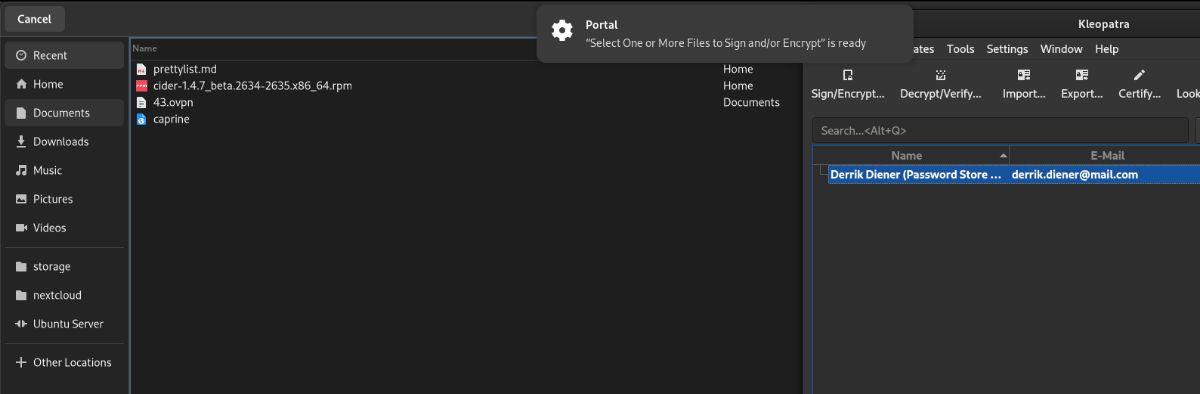
Adım 3: Şifrelemek istediğiniz dosya(lar)ı seçtikten sonra Kleopatra'da bir açılır pencere belirecektir. "Farklı imzala"yı ve ardından GPG anahtarınızı seçin. Ek olarak, anahtarınız olmasa bile herkesin şifresini çözebilmesini sağlamak için “Parola ile şifrele”yi seçin.
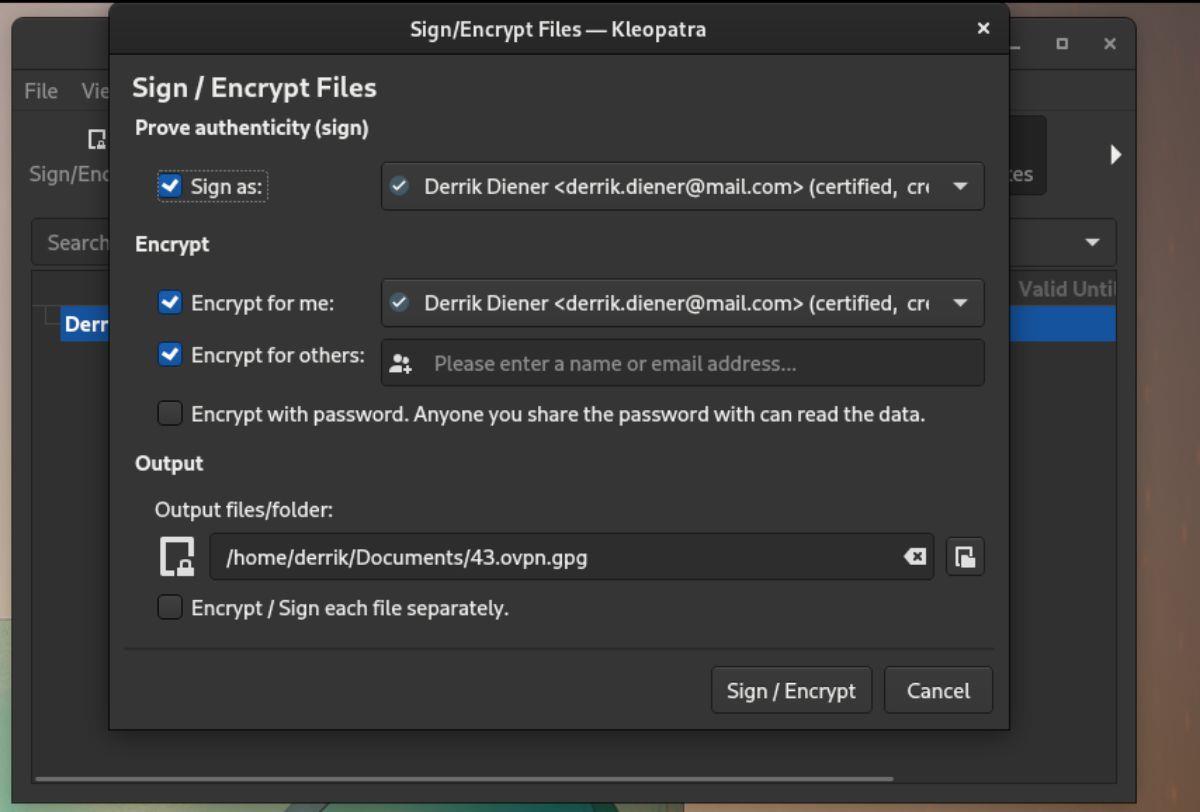
Adım 4: “Şifre ile şifrele”yi seçtikten sonra “İmzala/Şifrele” düğmesini bulun ve fare ile üzerine tıklayın. Ardından, dosyayı şifrelemek için bir açılır pencereye parolanızı girmeniz istenecektir.

Adım 5: Parolanızı girdikten sonra, anahtarınızın parolasını kullanarak şifrelenmiş dosyayı imzalamanız istenecektir. Parola girildikten sonra Kleopatra, "Tüm işlemler tamamlandı" yazan bir pencere gösterecektir.
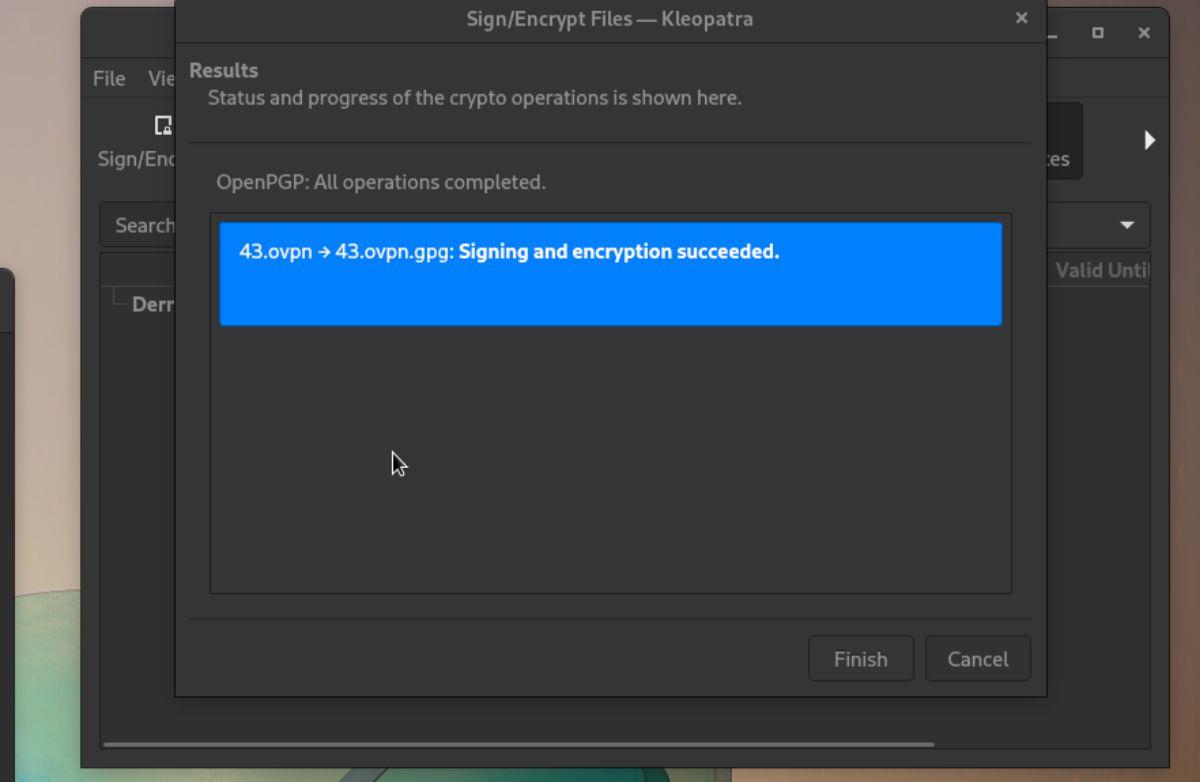
Pencereyi kapatmak için “Bitir” düğmesini seçin.
şifre çözme
Kleopatra ile bir dosyanın şifresini çözmek için “Dosyaların Şifresini Çöz/Doğrula” düğmesini bulun ve fare ile üzerine tıklayın. Bu düğmeyi seçtikten sonra, ekranda bir açılır pencere belirecektir.
GPG anahtarınızın bilgisayarınızda kurulu olduğunu varsayarsak, Kleopatra otomatik olarak şifresini çözecektir. Ancak, dosya size bir anahtar olmadan ancak bir parola verildiyse, şifresini çözmek için sizden bir parola girmenizi isteyecektir.

Kleopatra dosyanın şifresini çözmeyi bitirdiğinde, “Tüm işlemler tamamlandı” ifadesini ve ardından “Sil” ve “Tümünü Kaydet” düğmelerini göreceksiniz. Şifresi çözülmüş dosyayı bilgisayarınıza kaydetmek için "Tümünü Kaydet"i seçin.

KontrolPack ile ağınızdaki bilgisayarları kolayca kontrol edin. Farklı işletim sistemlerine sahip bilgisayarları zahmetsizce bağlayın ve yönetin.
Tekrarlanan görevleri otomatik olarak gerçekleştirmek ister misiniz? Bir düğmeye defalarca manuel olarak tıklamak yerine, bir uygulamanın
iDownloade, kullanıcıların BBC'nin iPlayer hizmetinden DRM içermeyen içerikleri indirmelerine olanak tanıyan platformlar arası bir araçtır. Hem .mov formatındaki videoları hem de .mov formatındaki videoları indirebilir.
Outlook 2010'un özelliklerini ayrıntılı olarak ele aldık, ancak Haziran 2010'dan önce yayınlanmayacağı için Thunderbird 3'e bakmanın zamanı geldi.
Herkesin ara sıra bir molaya ihtiyacı vardır. Eğer ilginç bir oyun oynamak istiyorsanız, Flight Gear'ı deneyin. Flight Gear, ücretsiz, çok platformlu ve açık kaynaklı bir oyundur.
MP3 Diags, müzik koleksiyonunuzdaki sorunları gidermek için en iyi araçtır. MP3 dosyalarınızı doğru şekilde etiketleyebilir, eksik albüm kapağı resmi ekleyebilir ve VBR'yi düzeltebilir.
Google Wave gibi, Google Voice da dünya çapında büyük ilgi gördü. Google, iletişim kurma biçimimizi değiştirmeyi amaçlıyor ve
Flickr kullanıcılarının fotoğraflarını yüksek kalitede indirmelerine olanak tanıyan birçok araç var, ancak Flickr Favorilerini indirmenin bir yolu var mı? Son zamanlarda
Örnekleme Nedir? Vikipedi'ye göre, "Bir ses kaydının bir kısmını veya örneğini alıp onu bir enstrüman veya müzik aleti olarak yeniden kullanma eylemidir."
Google Sites, kullanıcıların web sitelerini Google'ın sunucusunda barındırmasına olanak tanıyan bir Google hizmetidir. Ancak bir sorun var: Yedekleme için yerleşik bir seçenek yok.



![FlightGear Uçuş Simülatörünü Ücretsiz İndirin [İyi Eğlenceler] FlightGear Uçuş Simülatörünü Ücretsiz İndirin [İyi Eğlenceler]](https://tips.webtech360.com/resources8/r252/image-7634-0829093738400.jpg)




